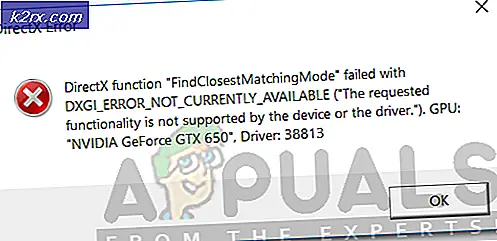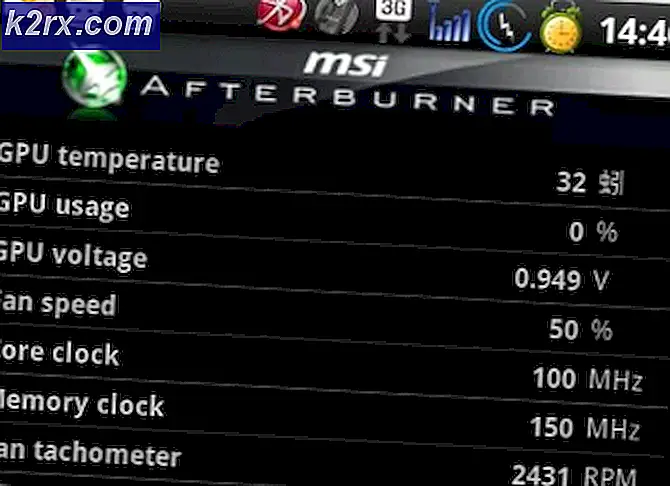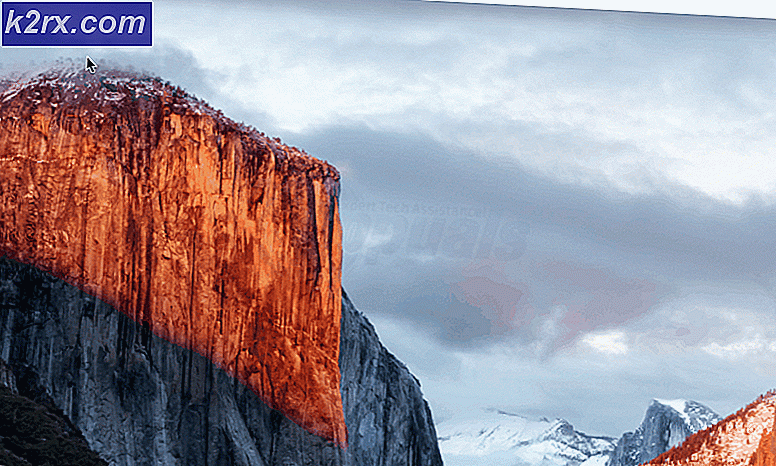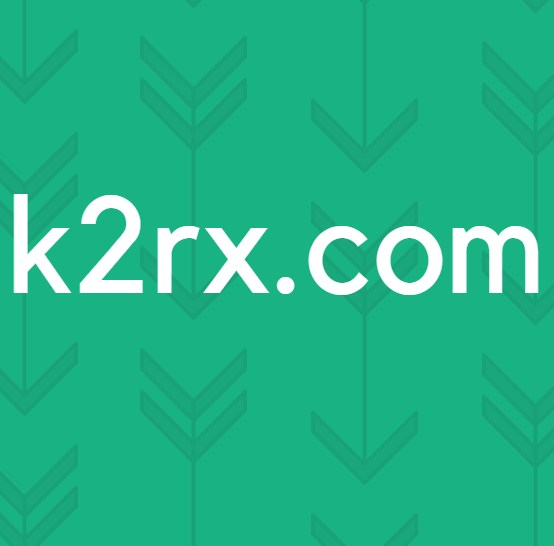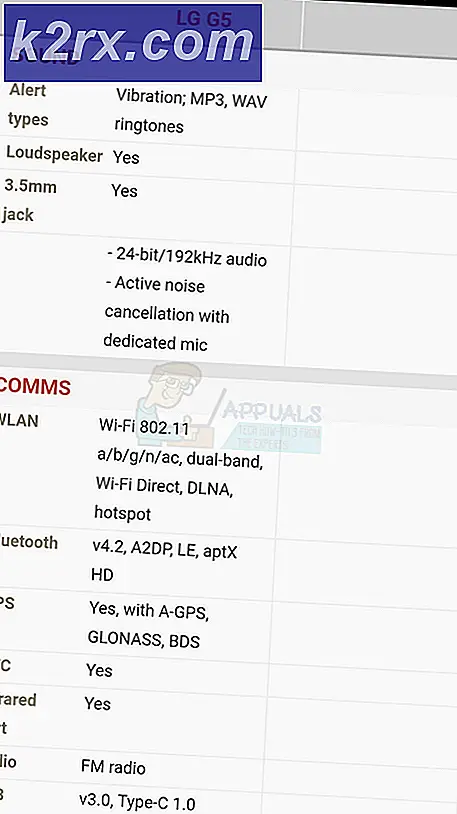Windows'ta Kaspersky Antivirus ile 27300 Hatası Düzeltildi
Bazı Windows kullanıcıları, Hata 27300 Kaspersky uygulamasını yüklemeye çalışırken açılır pencere. Hata mesajının metni, soruna neden olan temel nedene bağlı olarak farklı olacaktır. Sorunun çoğunlukla Windows 7 ve Windows 10'da meydana geldiği bildiriliyor.
Bu sorunu araştırdıktan sonra, bu hata kodunun görünmesinden sorumlu olabilecek birkaç farklı temel neden olduğu ortaya çıktı. İşte bu hata kodunun arkasında olabilecek doğrulanmış suçluların bir listesi:
Artık bu hata kodundan sorumlu olabilecek her olası suçluya aşina olduğunuza göre, etkilenen diğer kullanıcıların bu sorunun altına inmek için başarıyla kullandıkları yöntemlerin bir listesini burada bulabilirsiniz:
Yöntem 1: Uyumsuz uygulamaları kaldırma (varsa)
Sebep olacak bir numaralı sebep Hata 27300Kaspersky Antivirus yüklenirken meydana gelen, hedef bilgisayarda zaten yüklü olan uyumsuz bir uygulamadır. Bu senaryo uygulanabilirse, Kaspersky Antivirus kurulumunu yeniden denemeden önce uyumsuz uygulamayı kaldırarak sorunu çözebilirsiniz.
Genel olarak, çakışan uygulamalar diğer 3. taraf rakip AV ve Avast, AVG, eTrust, McAfee, ZoneAlarm vb. Gibi güvenlik duvarı ürünleriyle sınırlıdır. uyumsuz programların tam listesi Kaspersky Antivirus kurulurken sorunlara neden olabilir.
Kaspersky Antivirus ile uyumlu olmayan bir programın şu anda bilgisayarınızda yüklü olduğunu belirlediyseniz, bilgisayarınızdan kaldırmak için aşağıdaki talimatları izleyin:
- Tuşuna basarak başlayın Windows tuşu + R açmak için Çalıştırmak iletişim kutusu. Sonra, yazın "Appwiz.cpl" metin kutusunun içinde ve tuşuna basın Giriş açmak için Programlar ve Özellikler Menü.
Not: Tarafından istenirse UAC (Kullanıcı Hesabı Kontrolü) komut istemi, tıklayın Evet yönetici erişimi vermek için.
- İçine girdiğinizde Programlar ve Özellikler ekranında, yüklü uygulamalar listesini aşağı kaydırın ve kaldırmayı planladığınız antivirüs paketini bulun.
- Kaspersky Antivirus ile uyumlu olmayan programı bulduktan sonra, üzerine sağ tıklayın ve Kaldır yeni görünen bağlam menüsünden.
- Kaldırma ekranının içinde, kaldırma işlemini tamamlamak için ekrandaki talimatları izleyin ve ardından bilgisayarınızı yeniden başlatın.
- Bilgisayarınız yeniden başlatıldıktan sonra, Kaspersky Antivirus kurulumunu tekrarlayın ve kurulumun başarıyla tamamlanıp tamamlanmadığına bakın.
Bu senaryo geçerli değilse, aşağıdaki bir sonraki olası düzeltmeye geçin.
Yöntem 2: Bekleyen Her Windows Güncellemesini Yükleme (Yalnızca Windows 10)
Windows 10 kullanıyorsanız, bekleyen tüm güncellemelerin (özellikle Kaspersky'nin doğru şekilde yüklenmesi için ihtiyaç duyduğu altyapı güncellemelerinin) yüklü olduğundan emin olmanız önemlidir.
Aynı zamanda karşılaşan birkaç kullanıcı Hata 27300Kaspersky Antivirus yüklemeye çalışırken, Windows Update ekranından bekleyen her Windows 10 güncellemesini yüklemek için zaman harcadıktan sonra kurulumun nihayet başarılı olduğunu bildirdi.
Bu senaryonun uygulanabilir gibi göründüğünü düşünüyorsanız, bilgisayarınızda bekleyen her Windows 10 güncellemesini yüklemek için ekrandaki talimatları izleyin:
- Tuşuna basarak başlayın Windows tuşu + R açmak için Çalıştırmak iletişim kutusu. Ardından, "yazın"ms-settings: windowsupdate ’ve bas Giriş açmak için Windows güncelleme sekmesi Ayarlar app.
- Windows güncelleme ekranına girdikten sonra devam edin ve Güncellemeleri kontrol et. Ardından, şu anda yüklenmesi planlanan her Windows güncellemesini yüklemek için sonraki talimatları izleyin.
Not: Yalnızca olarak etiketlenenleri değil, kümülatif ve güvenlik güncellemeleri dahil her türden güncellemeyi yüklemek önemlidir. Kritik veya Önemli.
- Çok sayıda bekleyen güncellemeniz varsa, her güncelleme yüklenmeden önce bilgisayarınızı yeniden başlatmanız istenecektir. Sizin durumunuzda bu senaryo gerçekleşirse, belirtildiği gibi yeniden başlatın, ancak bir sonraki başlangıçta bu ekrana geri döndüğünüzden ve geri kalan güncellemelerin kurulumunu tamamladığınızdan emin olun.
- Bekleyen her güncellemeden sonra bilgisayarınızı yeniden başlatın ve bilgisayarınız yeniden başlatıldıktan sonra Kasperky'nin kurulumunu bir kez daha tetikleyin.
Kurulumun hala aynı şekilde batması durumunda Hata 27300,aşağıdaki bir sonraki olası düzeltmeye geçin.
Yöntem 3: Ağ "Yapılandırması" Parametresini Değiştirin (Yalnızca Windows 7, Windows 8)
Windows 7 veya Windows 8.1'de bu sorunla karşılaşırsanız, yanlış yapılandırılmış bir ağ kayıt defteri anahtarı nedeniyle yükleme büyük olasılıkla başarısız olur - Bu senaryo geçerliyse, sorunu yeniden adlandırarak çözebilmelisiniz. Ağ Kaspersky Antivirus kurulumunda kullanılan kodu barındırmak için kayıt defteri parametresi.
Etkilenen birkaç kullanıcı, sorunun giderildiğini ve Kaspersky Antivirus kurulumunun nihayet başarılı olduğunu bildirdi.
Değiştirmek için aşağıdaki talimatları izleyin. yapılandırma Windows 7 ve Windows 8.1'de Kaspersky Antivirus kurulum hatasını çözmek için:
- Basın Windows tuşu + R açmak için Çalıştırmak iletişim kutusu. Sonra, yazın "Regedit" metin kutusunun içinde, ardından Ctrl + Üst Karakter + Enter açmak için Kayıt düzenleyici yükseltilmiş erişim ile. Tarafından istendiğinde UAC (Kullanıcı Hesabı Kontrolü), Tıklayın Evet yönetici erişimi vermek için.
- Kayıt Defteri Düzenleyicisi'ne girdikten sonra, aşağıdaki konuma gitmek için soldaki menüyü kullanın:
HKEY_LOCAL_MACHINE \ SYSTEM \ CurrentControlSet \ Control \ Network
Not: Buraya manuel olarak gidebilir veya bağlantıyı doğrudan ekranın üst kısmındaki gezinme çubuğuna yapıştırabilir ve tuşuna basabilirsiniz. Giriş oraya anında ulaşmak için.
- Doğru konuma girdikten sonra, sağdaki bölmeye gidin ve Yapılandırma Parametresi ve olarak yeniden adlandırın Config2.
- Parametre doğru bir şekilde yeniden adlandırıldıktan sonra değişiklikleri kaydedin, Kayıt Defteri Düzenleyicisi'ni kapatın ve bilgisayarınızı yeniden başlatın.
- Bilgisayarınız yeniden başlatıldıktan sonra, Kaspersky Antivirus kurulumunu tekrarlayın ve sorunun şimdi çözülüp çözülmediğine bakın.
Aynı tür olması durumunda Hata 27300hala devam ediyor, aşağıdaki bir sonraki olası düzeltmeye geçin.
Yöntem 4: Kamvremover aracını kullanma
Görünüşe göre, bu özel sorun, Kaspersky Antivirus kurulumuna müdahale eden bir Kaspersky ürününün önceki kurulumundan kalan bazı dosya türlerinden de kaynaklanıyor olabilir.
Aynı zamanda karşılaşan birkaç etkilenen kullanıcı Hata 27300Kaspersky Antivirus yüklenirken, sorunun nihayet çözüldüğünü bildirdi. Kavremover Kurulumu bir kez daha tekrarlamadan önce, önceki kurulumdan kalan kalıntıları kaldırmak için bir araç.
Not: Şunu unutmayın: Kavremover yardımcı program, o anda kayıtlı olan her uygulama ayarıyla birlikte her lisans bilgisini de silecektir.
Bilgisayarınızda daha önce başka bir Kaspersky ürünü kurduysanız veya daha önce kötü amaçlı bir kurulum denediyseniz, Kaspersky Antivirus kurulumunu yeniden denemeden önce kamvremover aracını kullanmak için aşağıdaki talimatları izleyin:
- İndir kavremover aracının son sürümü ve indirme tamamlanana kadar bekleyin.
- İndirme işlemi tamamlandığında, yürütülebilir dosyaya çift tıklayın ve Evet -de Kullanıcı Hesabı Kontrolü (UAC) Komut istemi.
- İlk Son Kullanıcı Lisans Sözleşmesi isteminde, Kabul etmek.
- Ardından, kaldırmak istediğiniz ürünün kalıntılarını seçmek için açılır menüyü kullanın ve ardından Kaldırmak ve işlemin tamamlanmasını bekleyin.
- İşlem tamamlandığında, bilgisayarınızı yeniden başlatın ve bir sonraki başlatmanın tamamlanmasını bekleyin.
- Kaspersky Antivirus'ü geleneksel olarak bir kez daha yükleyin ve sorunun şimdi çözülüp çözülmediğine bakın.
Hâlâ aynı şeyi görüyorsanız Hata 27300Kaspersky Antivirus'ü yüklemeye çalışırken, aşağıdaki bir sonraki olası düzeltmeye geçin.
Yöntem 5: Ağ Kurulum Hizmetinin Başlangıç türünü değiştirme
Etkilenen bazı kullanıcılara göre, Hata 27300Kaspersky Antivirus kurulumunun tamamlanması için etkinleştirilmesi gereken bir hizmet (Ağ Kurulum Hizmeti) nedeniyle ortaya çıkıyor.
Etkilenen birkaç kullanıcı, sorunu kullandıktan sonra sorunun çözüldüğünü ve kurulumun başarılı olduğunu bildirdi. Hizmetler Kaspersky Antivirus kurulumunu yeniden denemeden önce Ağ Kurulum Hizmetini etkinleştirmek için ekran.
Ağ Kurulum Hizmetinin devre dışı bırakıldığını ve kurulumun başarısız olmasına neden olduğunu düşünüyorsanız, aşağıdaki talimatları izleyin:
- Basın Windows tuşu + R açmak için Çalıştırmak iletişim kutusu. Sonra, yazın "Services.msc" metin kutusunun içinde ve tuşuna basın Giriş açmak için Hizmetler ekran.
Not: Tarafından istenirse UAC (Kullanıcı Hesabı Kontrolü), tıklayın Evet yönetici erişimi vermek için.
- İçine girdiğinizde Hizmetler ekran, ekranın sağ tarafına gidin ve Ağ Kurulum Hizmeti.
- Doğru hizmeti bulduğunuzda, ilgili girdiye sağ tıklayın. Ağ Kurulum Hizmeti ve Seç Özellikleri bağlam menüsünden.
- İçine girdiğinizde Özellikleri ekran, erişim Genel sekmesini ve Başlangıç türü -e Manuel açılır menüyü kullanmadan önce Başlat hizmeti başlatmaya zorlamak için aşağıya bakın.
- Tıklayın Uygulamak değişiklikleri kaydetmek için, ardından bilgisayarınızı yeniden başlatın ve aynı sorun devam ederse Kaspersky Antivirus uygulamasının kurulumunu tekrarlayın.
Hala görüyorsanız Hata 273003. taraf güvenlik uygulamasını yüklemeye çalışırken aşağıdaki son düzeltmeye geçin.
Yöntem 6: WU Bağımlılıklarını Güvenli Moddan Sıfırlama
Yukarıdaki yöntemlerden hiçbirinin sizin durumunuzda etkili olduğu kanıtlanmadıysa, sorunun şu anda belirsiz durumda kalmış ve Kaspersky Antivirus'ün yüklenmesini engelleyen bir WU bileşeniyle ilgili olup olmadığını kontrol etmelisiniz.
Aynı türden bir sorunla uğraşan etkilenen birkaç kullanıcı, sonunda görüntüyü atlamayı başardıklarını bildirdi. Hata 27300SafeMode'da başlatıldıktan ve Kaspersky antivirüs yüklemesinin gerektirdiği WU Bağımlılıklarını sıfırlayan bir dizi komut çalıştırdıktan sonra.
Bunun nasıl yapılacağına ilişkin özel talimatlar arıyorsanız, aşağıdaki talimatları izleyin:
- Önce ilk şeyler, takip edin bilgisayarınızı güvenli modda başlatma talimatları.
- Bilgisayarınız açıldığında Güvenli mod, basın Windows tuşu + R açmak için Çalıştırmak iletişim kutusu. Metin kutusunun içine yazın "Cmd" ve bas Ctrl + Üst Karakter + Enter yükseltilmiş bir Komut istemi.
Not: Tarafından istenirse UAC (Kullanıcı Hesabı Kontrolü), Tıklayın Evet yönetici erişimi vermek için.
- Yükseltilmiş Komut İstemi'nin içine aşağıdaki komutları aynı sırayla yazın ve Giriş her bir gerekli WU bağımlılığını sıfırlamak için her birinin ardından:
net stop cryptsvc ren% systemroot% \ system32 \ catroot2 catroot2_old net start cryptsvc
- Her komut başarıyla çalıştırıldıktan sonra, yükseltilmiş Komut istemini kapatın ve daha önce başarısız olan Kaspersky ürününün kurulumunu yeniden deneyin.